C/C++集成开发环境搭建
http://blog.csdn.net/pipisorry/article/details/20291219
Clion集成开发环境
jetbrains家的
Clion: A cross-platform IDE for C and C++ [https://www.jetbrains.com/clion/]
下载安装
注意:没有java环境的要先安装java;同样也要安装cmake。
下载[Download CLion: A Smart Cross-Platform IDE for C and C++]
Linux
~/opt/clion-2017.1.1$ cd bin
~/opt/clion-2017.1.1/bin$ ./clion.sh &
进入IDE时如果提示导入配置文件,之前版本可能已有文件,按照提示自动导入就好。
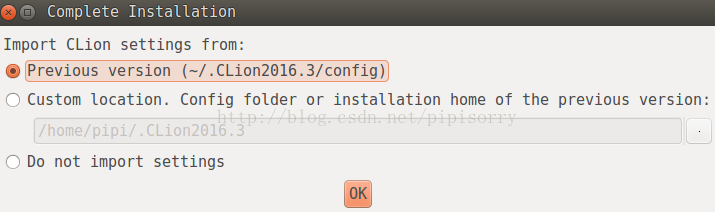
将IDE固定在启动栏;如果没法固定或者总是启动之前版本,则可以在terminal中先打开,然后点击tools > create desktop entry,在dash中就可以搜索打开相应的clion程序了,再固定在启动栏。
在license选项中选择 license server输入http://bash.pub:1017后点击active进行激活。或者通过pycharm同样的激活码激活。
Clion的使用
新建一个project
然后选择项目名字和路径即可创建一个项目,项目默认是一个helloworld,如下图
Note:
1 Clion是通过CMake来管理工程的。
2 工程类型:Clion工程是输出可执行程序、静态库或者动态库,我们可以自己修改CMakeLists.txt即可。

Build工程
我们在build之后发现生产的可执行程序并没有在工程目录下面而是在其他目录,如下
我们通过File–>Settings–>Build、Execution、Deployment–>CMake
在Build output path:中加入bin,就是程序的输出路径
多个子project的project
创建一个project
如果你已经有c的代码了,想直接导入到clion中,则先创建一个project, 如cpp_workspace,其中就有一个cmake-build-debug文件夹,c代码执行文件就在这里面。
将c代码子目录(如JustForTest)copy到这个project中,如果之前是使用vs编辑的,可能需要删除不需要的文件或文件夹:
find . -name Debug | xargs rm -rf
find . -name ipch | xargs rm -rf
find . -name *sdf | xargs rm -rf
find . -name *sln | xargs rm -rf
find . -name *suo | xargs rm -rf
find . -name *vcxproj | xargs rm -rf
find . -name *filters | xargs rm -rf
find . -name *vcxproj.user | xargs rm -rf
目录结构

编写main代码
根目录下main.cpp
#include <iostream>
int main() {
std::cout << "Hello, World!" << std::endl;
return 0;
}
配置cmakelists
Clion是通过cmake编译的,所以要配置CMakeLists.txt文件。
如果没有cmakelists文件只有代码,可以根据提示自动根据cpp代码创建一个。
1 根目录下的CMakeLists.txt是整个project的cmake文件:
cmake_minimum_required(VERSION 3.6)
project(cpp_workspace)
set(CMAKE_CXX_STANDARD 11)
set(SOURCE_FILES main.cpp)
#set(SOURCE_FILES OJ/OJ/Ali/alitest.cpp)
#set(SOURCE_FILES OJ/OJ/io.cpp)
#set(SOURCE_FILES JustForTest/JustForTest/JustForTest.cpp)
add_executable(cpp_workspace ${SOURCE_FILES})
#ADD_SUBDIRECTORY(./JustForTest/JustForTest)
#ADD_SUBDIRECTORY(./Algorithms/Algorithms)
build后会在cmake-build-debug文件夹中添加cpp_workspace文件,这个文件就是运行.cpp文件的执行文件executable。

如果想运行的文件是在子文件夹中其它cpp文件,可以在cmakelists中修改成
set(SOURCE_FILES JustForTest/JustForTest/JustForTest.cpp)就可以运行子目录下文件了,就和解释执行的语言python差不多了,很好用。
其实如果用户将建一个cpp文件,然后clion会自动将新文件添加到set(SOURCE FILES ...)中。不过要记得将之前运行代码中的main函数去掉,不然两个main函数当然会出错。
2 当然也可以给每个不同的子目录设置一个可执行文件
#ADD_SUBDIRECTORY(./JustForTest/JustForTest)将子目录添加到cmakelists中声明,run后会在cmake-build-debug目录下生成子目录JustForTest,子目录中的自定义名称data_structure就是源文件目录JustForTest中cmakelists文件:
set(SOURCE_FILES JustForTest.cpp)
add_executable(data_structure ${SOURCE_FILES})
指定的名称,data_structure就是源文件cpp的执行文件,通过
 配置。
配置。
这种比较麻烦,lz不是很推荐。
快捷键和编辑技巧
c/c++ source template
原始
#parse("C File Header.h")
#if (${HEADER_FILENAME})
#[[#include]]# "${HEADER_FILENAME}"
#end
lz修改
/*
__title__ = ''
__author__ = '$USER'
__mtime__ = '$DATE'
__email__ = 'pipijob@126.com'*/
/* code is far away from bugs with the god animal protecting
I love animals. They taste delicious.
*/
#[[#include]]# <stdio.h>
#[[#include]]# <vector>
using namespace std;
#if (${HEADER_FILENAME})
#[[#include]]# "${HEADER_FILENAME}"
#end
visual studio code
下载[Visual Studio Code - Code Editing. Redefined]
会提示安装拓展插件:c/c++、c/c++ extension pack、c/c++ themes、Chinese(simplified)、cmake、cmake tools。

其它需要的插件:GitLens、vscode-json。
visual studio
Windows
visual studio中编写C++程序
visual studio编写c++程序小指南
文件》新建》项目》win32控制台应用程序:名称Test》完成》下一步》去掉预编译头文件》完成
可以删除其自动生成的头文件:stdafx.h和targetver.h,以及cpp文件:stdafx.cpp
然后修改Test.cpp为类似下面的测试程序
c++示例程序
#include <stdio.h>
#include <stdint.h>
#include <stdlib.h>
int k = 0;
char * s="3";
class a{
public:
void compute(){
int64_t value = atoi(s);
if(value >=k)
printf("good good good!!!");
system("pause"); //windows only
}
};
void main(){
a a1;
a1.compute();
}from: C/C++集成开发环境搭建-CSDN博客
ref: